PDF est un format de fichier universel utilisé pour présenter des documents d'une manière indépendante des applications, du matériel et des systèmes d'exploitation. L'avantage de partager des images au format PDF est que vous pouvez vous assurer que le fichier peut être ouvert et visualisé de la meilleure façon, quelles que soient les plateformes des destinataires. Pour réaliser ce qui précède, vous devez comprendre comment convertir une image en PDF sur l'iPhone.
Il peut y avoir de nombreuses raisons pour lesquelles vous souhaitez convertir des images au format PDF. Lisez le contenu suivant et vous constaterez qu'il n'est pas compliqué de comprendre comment convertir une image en PDF sur iPhone.
Vous voulez créer un superbe diaporama avec vos photos et l'exporter dans plusieurs formats ? MiniTool MovieMaker est un outil gratuit et facile à utiliser.
Utiliser l'application Fichiers pour convertir une image en PDF sur iPhone
Si vous voulez savoir comment convertir gratuitement une image en PDF sur iPhone, lisez les étapes suivantes.
Étape 1. Ouvrez l'application Photos sur votre iPhone et sélectionnez une ou plusieurs images à convertir en fichiers PDF.
Étape 2. Cliquez sur Partager dans le coin inférieur gauche, puis cliquez sur Enregistrer dans des fichiers option et choisissez l'emplacement que vous souhaitez enregistrer.
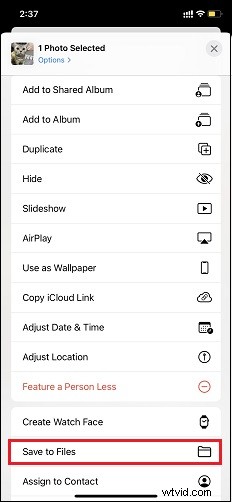
Étape 3. Ouvrez l'application Fichiers et recherchez l'emplacement où vous avez enregistré l'image. Ensuite, appuyez longuement sur l'image et choisissez Créer un PDF option dans la fenêtre contextuelle.
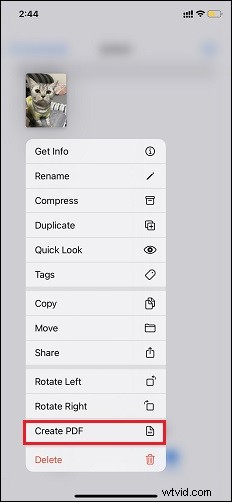
Étape 4. Si vous souhaitez convertir plusieurs images en PDF à la fois, cliquez sur le Trois points icône dans le coin supérieur droit. Ensuite, cliquez sur Sélectionner et choisissez toutes les images que vous souhaitez convertir en PDF.
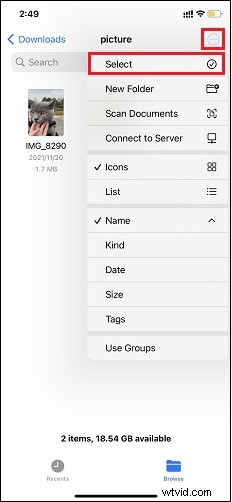
Étape 5. Cliquez sur le trois points dans le coin inférieur droit et sélectionnez Créer un PDF option dans la fenêtre contextuelle.
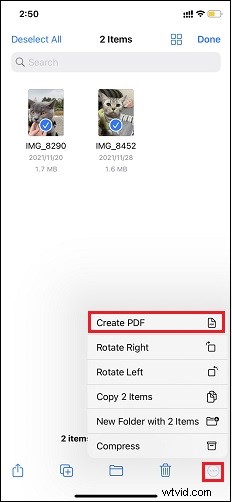
Utiliser l'option d'imprimante pour convertir une image en PDF sur iPhone
Étape 1. Ouvrez l'application Photos sur votre iPhone et choisissez l'image que vous souhaitez convertir en document PDF.
Étape 2. Cliquez sur Partager dans le coin inférieur gauche et cliquez sur le bouton Imprimer option.
Étape 3. Dans la nouvelle fenêtre qui apparaît, développez l'image affichée en bas avec deux doigts.
Étape 4. Cliquez sur Partager dans le coin inférieur gauche, et vous pouvez voir qu'il est devenu un document PDF dans la fenêtre contextuelle.
Utiliser l'application Apple Books pour convertir une image en PDF sur iPhone
Si vous voulez savoir comment transformer une image en PDF sur iPhone de manière plus simple, l'application Livres fournie avec l'iPhone est un excellent choix.
Étape 1. Ouvrez l'application Photos sur votre iPhone et sélectionnez l'image que vous souhaitez convertir en document PDF.
Étape 2. Cliquez sur Partager dans l'angle inférieur gauche et sélectionnez l'application Livres .
Étape 3. Si vous ne voyez pas l'application Livres dans la fenêtre, balayez vers la gauche, cliquez sur Plus et vous verrez l'application Livres.
Étape 4. Après avoir terminé les opérations ci-dessus, l'image que vous avez sélectionnée sera automatiquement convertie en fichier PDF et automatiquement ouverte dans l'application Livres.
Conclusion
Les trois méthodes ci-dessus sont également réalisables et faciles à utiliser. Une fois que vous avez maîtrisé comment convertir une image en PDF sur l'iPhone, vous pouvez utiliser le PDF pour les documents administratifs, les travaux en classe ou à d'autres fins spécifiques que vous souhaitez.
